关于mvvm简易封装(一)
前言
关于mvvm的出现已经很长一段时间了,但是博主一直没有太过于关注,但是由于最近接触的和新出的很多框架都是基于mvvm模式去开发的,于是花了点时间看了下。
关于学习mvvm前,可能需要首先了解databing,请自行百度了,介绍databing的博客一堆,由于道行不够高深就不带大家解读源码了。有了databing的加入你的项目再也不需要findViewById了,也不需要butterknife插件了,而且databing功能不仅如此,他还可以绑定事件、和数据转换,在网上找来这张图可以先了解下
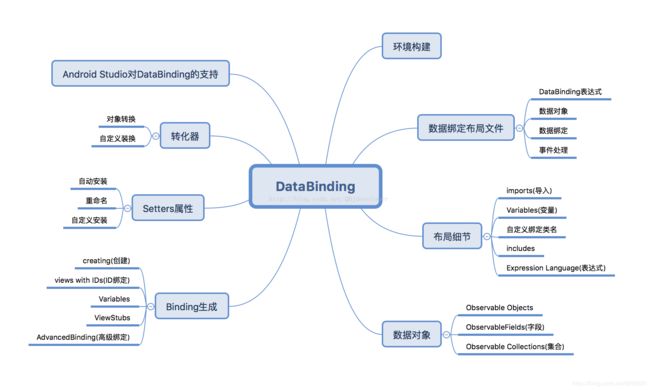
那么接下来开始我们的简易封装之旅
- BaseActivity封装
- BaseFragment封装
- BaseView统一接口方法封装
- BaseViewModel封装
- BaseException错误异常定义类
- BaseModelEntity接口返回数据统一处理类
- 封装网络请求框架,这里后续会以Rxjava2+Retrofit 为例
- 统一工具类封装和api相关配置封装
此篇文章我们先从BaseActivity、BaseFragment、BaseView、BaseViewModel讲起
需要引入的库有
implementation 'androidx.appcompat:appcompat:1.1.0'
implementation 'androidx.lifecycle:lifecycle-extensions:2.2.0'
//放着没有及时回收造成RxJava内存泄漏
implementation 'com.trello.rxlifecycle2:rxlifecycle-components:2.2.2'
//Room的依赖引用
implementation 'androidx.room:room-runtime:2.2.5'
annotationProcessor 'androidx.room:room-compiler:2.2.5'
BaseActivity
一说到BaseActivity封装那么我们第一时间想到的就是不用重复findViewById和不用重复的setContentView,那么我们可以定义一个抽象方法
/**
* 初始化布局
* @return 布局id
*/
protected abstract int getLayoutId();
当然我们还可以封装统一的toolbar剩余每个页面都要引入toolbar,当然在引入toolbar之前肯定是先去掉原生的导航栏
<style name="AppBaseTheme" parent="@style/Theme.AppCompat.Light.NoActionBar">
<!--
Theme customizations available in newer API levels can go in
res/values-vXX/styles.xml, while customizations related to
backward-compatibility can go here.
-->
<!--<item name="android:statusBarColor">@color/theme_backgroung_color</item>-->
<!--<item name="android:windowBackground">@color/window_background</item>-->
<item name="android:colorPrimaryDark">@color/colorPrimaryDark</item>
<item name="colorAccent">@color/themeColor</item>
</style>
<style name="AppTheme" parent="AppBaseTheme"/>
然后我们在application节点下引入theme主题即可
这时我们可以尝试引用一下databing的双向绑定特性了,我们新建一个toolbar样式类文件
/**
* Create by CherishTang on 2020/3/25 0025
* describe:toolbar配置
*/
public class ToolbarConfig extends BaseObservable {
private String title;
private @DrawableRes int backIconRes = R.mipmap.icon_fh_black;//toolbar返回按钮资源样式
private boolean defaultTheme = true;//toolbar的menu主题,默认主题为黑色
private int textColor = R.color.black;//标题字体颜色
private int bgColor = R.color.white;//标题背景色
private boolean isShowBackButton = true;//是否显示返回按钮
public ToolbarConfig() {
}
public String getTitle() {
return title;
}
public void setTitle(String title) {
this.title = title;
}
public int getBackIconRes() {
return backIconRes;
}
public void setBackIconRes(int backIconRes) {
this.backIconRes = backIconRes;
}
public boolean isDefaultTheme() {
return defaultTheme;
}
public void setDefaultTheme(boolean defaultTheme) {
this.defaultTheme = defaultTheme;
}
public int getTextColor() {
return textColor;
}
public void setTextColor(int textColor) {
this.textColor = textColor;
}
public int getBgColor() {
return bgColor;
}
public void setBgColor(int bgColor) {
this.bgColor = bgColor;
}
public boolean isShowBackButton() {
return isShowBackButton;
}
public void setShowBackButton(boolean showBackButton) {
isShowBackButton = showBackButton;
}
}
然后新建一个base_activity.xml布局文件,引入统一的toolbar
<?xml version="1.0" encoding="utf-8"?>
<layout xmlns:android="http://schemas.android.com/apk/res/android"
xmlns:app="http://schemas.android.com/apk/res-auto">
<data>
<variable
name="toolbarConfig"
type="com.jcloudsoft.demo.bean.base.ToolbarConfig" />
<import type="android.view.View" />
<import type="androidx.core.content.ContextCompat" />
<import type="androidx.annotation.LayoutRes" />
<import type="androidx.annotation.ColorRes" />
<variable
name="context"
type="android.content.Context" />
</data>
<LinearLayout
android:id="@+id/activity_main"
android:layout_width="match_parent"
android:layout_height="match_parent"
android:orientation="vertical">
<androidx.appcompat.widget.Toolbar
android:id="@+id/main_bar"
android:layout_width="match_parent"
android:layout_height="@dimen/y96"
android:background="@{ContextCompat.getColor(context,toolbarConfig.bgColor)}"
android:minHeight="?attr/actionBarSize"
app:navigationIcon="@{ContextCompat.getDrawable(context,toolbarConfig.backIconRes)}"
android:theme="@style/ToolBarStyle_black">
<TextView
android:id="@+id/tv_title"
android:layout_width="wrap_content"
android:layout_height="wrap_content"
android:layout_gravity="center"
android:ellipsize="end"
android:maxLength="12"
android:maxLines="1"
android:text="@{toolbarConfig.title}"
android:textColor="@{ContextCompat.getColor(context,toolbarConfig.textColor)}"
android:textSize="@dimen/font_18"/>
</androidx.appcompat.widget.Toolbar>
<FrameLayout
android:id="@+id/container"
android:layout_width="match_parent"
android:layout_height="match_parent" />
</LinearLayout>
</layout>
关于上面的布局文件大概会有几个疑问:
1、context对象,在xml布局中我们是无法回去context的对象,但是我们可以利用databing双向绑定把this对象传递到xml布局中,或者你可以直接自定义一个方法return相同的返回数据,效果一样
bind.setVariable(BR.context, this);
2、样式@style/ToolBarStyle_black的问题,如果不懂的可以看下自定义toolbar的博文,直接贴代码,不做过多解释了,如果你想把toolbar样式更加炫酷,当然 你可以在此思路上增加更多的相关配置
<style name="ToolBarStyle_black" parent="@style/ThemeOverlay.AppCompat.Dark.ActionBar">
<item name="actionMenuTextColor">@android:color/black</item> <!-- menu 敲定颜色-->
<item name="android:textSize">@dimen/font_14</item> <!-- 搞掂字体大小-->
<item name="android:textStyle">normal</item>
<item name="colorControlNormal">@color/black</item><!--图标颜色-->
<item name="overlapAnchor">false</item>
</style>
在activity中引入布局,但是问题来了,如果我们部分页面不需要toolbar怎么办?总不能setVisibility吧,这也太low了,我们可以先定义一个抽象方法,供子activity去控制toolbar的显示与隐藏
/**
* 是否引用toolbar
* @return 默认显示
*/
protected boolean hasToolBar() {
return true;
}
再定义一个标题文字方法
/**
* 设置toolbar的title
* @return 标题
*/
public abstract String setTitleBar();
然后我们如何去引用这些方法呢?当然是利用databing的双向绑定特性啦,
//toolbarConfig是xml定义的name,setToolbarStyle()是我们刚才新建的toolbar配置类
bind.setVariable(BR.toolbarConfig, setToolbarStyle())
当然我们需要暴露一个接口供子Activity去修改toolbar样式
/**
* 设置toolbar默认样式
*
* @return toolbar配置
*/
public ToolbarConfig setToolbarStyle() {
return new ToolBarSet().build();
}
自定义toolbar样式,可以根据需求添加自己的方法
/**
* 自定义toolbar样式类
*/
public class ToolBarSet {
private ToolbarConfig toolbarConfig;
public ToolBarSet() {
if (toolbarConfig == null) {
this.toolbarConfig = new ToolbarConfig();
}
toolbarConfig.setTitle(setTitleBar());
}
public ToolbarConfig getConfig(){
return toolbarConfig;
}
public ToolbarConfig build() {
return toolbarConfig;
}
public ToolBarSet setTitleTextColor(@ColorRes int colorRes) {
toolbarConfig.setTextColor(colorRes);
return this;
}
public ToolBarSet setBackIconRes(@DrawableRes int imgRes) {
toolbarConfig.setBackIconRes(imgRes);
return this;
}
public ToolBarSet setTitle(String title) {
toolbarConfig.setTitle(title);
return this;
}
public ToolBarSet setBgColor(@ColorRes int colorRes) {
toolbarConfig.setBgColor(colorRes);
return this;
}
public ToolBarSet setDefaultTheme(boolean defaultTheme) {
toolbarConfig.setDefaultTheme(defaultTheme);
return this;
}
public ToolBarSet setShowBackButton(boolean isShow) {
toolbarConfig.setShowBackButton(isShow);
return this;
}
}
那么toolbar的自定义样式绑定好了,可以我们引入和不引入toolbar的问题还没有解决呢?在databing中绑定布局文件写法如下,
ViewDataBinding VDB = DataBindingUtil.setContentView(this, R.layout.base_activity)
那么看这个,灵感是否有了呢,我们需要做到以下几点
1、在UI页面中我们绑定的布局不能是base_activity,需要是我们getLayoutId()返回的布局id
2、通过hasToolBar()方法去判断toolbar的隐藏显示
在databing中绑定布局,与原来的有些区别,但是他们都是要走系统的setContentView方法的,那么我们可以重写系统的setContentView方法去实现不同的绑定关系
@Override
public void setContentView(int layoutResID) {
if (hasToolBar()) {//如果是引用toolbar布局的话我们根布局重写一下,需要引入base_activity作为根布局文件,然后把各ui页面的getLayoutId()定义的布局资源添加到根布局文件中去
super.setContentView(R.layout.base_activity);
FrameLayout container = findViewById(R.id.container);
mToolbar = findViewById(R.id.main_bar);
binding = DataBindingUtil.inflate(LayoutInflater.from(this), getLayoutId(), container, true);
mToolbar.setNavigationOnClickListener(v -> finish());
} else {//如果不需要toolbar的话,我们直接就以getLayoutId()的布局资源id作为根布局
super.setContentView(layoutResID);
}
}
做好这个后我们就可以在onCreate中是去实现它啦
@Override
protected void onCreate(Bundle savedInstanceState) {
super.onCreate(savedInstanceState);
if (hasToolBar()) {
toolbarBind = DataBindingUtil.setContentView(this, R.layout.base_activity);//我们需要定义一个属于toolbar的bind来控制toolbar的样式
toolbarBind.setVariable(BR.context, this);//给view传递context对象
toolbarBind.setVariable(BR.toolbarConfig, setToolbarStyle());
} else {
binding = DataBindingUtil.setContentView(this, getLayoutId());
}
}
那么到这里我们的toolbar样式就封装好了,当然我们Activity封装还没有完,我们可以添加一些公用方法
/**
* 初始化布局
*/
public abstract void initView();
/**
* 设置数据
*/
public abstract void initData(Bundle bundle);
但是说了半天我们还没有引入ViewModel呢,别急!我们先介绍下fragment封装,activity的源码下面我会贴在文章中
BaseFragment
有了activity封装的先例,我们fragment封装就简单多了,首先同样的定义一些我们需要的公用方法
/**
* 该抽象方法就是 onCreateView中需要的layoutID
*
* @return
*/
protected abstract int getLayoutId();
/**
* 该抽象方法就是 初始化view
*
* @param view
* @param savedInstanceState
*/
protected abstract void initView(View view, Bundle savedInstanceState);
/**
* 执行数据的加载
*/
protected abstract void initData(Bundle bundle);
在fragment中绑定资源文件要与activity有些许区别
@Nullable
@Override
public View onCreateView(LayoutInflater inflater, ViewGroup container
, Bundle savedInstanceState) {
binding = DataBindingUtil.inflate(inflater, getLayoutId(), container, false);
return binding.getRoot();
}
在fragment中绑定的View布局我们后面可能还有用,所以我们定义一个View去接受一下它
protected View mContentView;
@Nullable
@Override
public View onCreateView(LayoutInflater inflater, ViewGroup container
, Bundle savedInstanceState) {
binding = DataBindingUtil.inflate(inflater, getLayoutId(), container, false);
mContentView = binding.getRoot();
return mContentView;
}
然后去实现我们刚才自定义的抽象方法
@Override
public void onActivityCreated(@Nullable Bundle savedInstanceState) {
super.onActivityCreated(savedInstanceState);
initData(getArguments() == null ? new Bundle() : getArguments());
}
@Nullable
@Override
public View onCreateView(LayoutInflater inflater, ViewGroup container
, Bundle savedInstanceState) {
binding = DataBindingUtil.inflate(inflater, getLayoutId(), container, false);
mContentView = binding.getRoot();
initView(mContentView, savedInstanceState);
return mContentView;
}
那么fragment的简易封装要简单很多啦。
BaseView
在封装完了Activity和Fragment后发现少了很多公用方法,比如:Toast、加载框等等因为这些方法是fragment和Activity共有的,我们可以定义一个接口,然后让activity和fragment去实现他的方法体即可
public interface BaseView {
/**
* 显示dialog
*/
void showLoading(String dialogMessage);
/**
* 更新dialog
*/
void refreshLoading(String dialogMessage);
/**
* 隐藏 dialog
*/
void hideLoading();
/**
* 显示错误信息
*
* @param msg
*/
void showToast(String msg);
/**
* 错误码
*/
void onErrorCode(BaseModelEntity model);
}
然后我们只需要在BaseActivity和BaseFragment中去实现他们的方法体即可
BaseViewModel
讲了这么多,要真正讲到正主了ViewModel。
在说这个前,可能有人说要引入LifeCycle。我可以回答:不需要!!!!!在androidx中已经默认实现了LifeCycle的接口
如果不是特殊需求的话上面的
implementation 'androidx.lifecycle:lifecycle-extensions:2.2.0'
这个库是可以不引入的,因为google已经给你做好了
public class BaseViewModel extends AndroidViewModel {
public BaseViewModel(@NonNull Application application) {
super(application);
}
}
当然我们需要引入刚才的接口baseView
public class BaseViewModel<V extends BaseView> extends AndroidViewModel {
protected V baseView;
public BaseViewModel(@NonNull Application application) {
super(application);
}
protected void setBaseView(V baseView) {
this.baseView = baseView;
}
public V getBaseView() {
return baseView;
}
}
这个时候我们还不知道在ViewModel中需要什么,不要盲目的写,用到自然就知道了,先不如我们viewModel就写这么多,我们现在需要做的就是在BaseActivity中引入BaseViewModel,当然我们不同的Activity会有不同的ViewModel,所以我们不如让所有的ViewModel都继承BaseViewModel,在BaseActivity中以泛型引入;
public abstract class BaseActivity<VM extends BaseViewModel, VDB extends ViewDataBinding> extends AppCompatActivity implements BaseView {
public Context context;
Toolbar mToolbar;
public VM mViewModel;
protected VDB binding;
private BaseActivityBinding toolbarBind;
private CustomProgressDialog customProgressDialog;
@Override
protected void onCreate(Bundle savedInstanceState) {
super.onCreate(savedInstanceState);
context = this;
if (hasToolBar()) {
toolbarBind = DataBindingUtil.setContentView(this, R.layout.base_activity);
toolbarBind.setVariable(BR.context, this);//给view传递context对象
toolbarBind.setVariable(BR.toolbarConfig, setToolbarStyle());
} else {
binding = DataBindingUtil.setContentView(this, getLayoutId());
}
createViewModel();
initView();
initData((getIntent() == null || getIntent().getExtras() == null) ? new Bundle() : getIntent().getExtras());
}
private void closeLoadingDialog() {
if (customProgressDialog != null && customProgressDialog.isShowing()) {
customProgressDialog.dismiss();
}
}
private void showLoadingDialog(String dialogMessage) {
if (customProgressDialog == null || !customProgressDialog.isShowing()) {
customProgressDialog = new CustomProgressDialog(context);
customProgressDialog.isShowBg(StringUtil.isEmpty(dialogMessage));
customProgressDialog.setMessage(dialogMessage);
customProgressDialog.show();
}
}
@Override
public void showLoading(String dialogMessage) {
runOnUiThread(() -> showLoadingDialog(dialogMessage));
}
@Override
public void refreshLoading(String dialogMessage) {
runOnUiThread(() -> {
if (customProgressDialog != null && customProgressDialog.isShowing()) {
customProgressDialog.setMessage(dialogMessage);
}
});
}
@Override
public void hideLoading() {
runOnUiThread(this::closeLoadingDialog);
}
@Override
public void showToast(String msg) {
runOnUiThread(() -> {
if (StringUtil.isEmpty(msg)) return;
ToastUtils.showShort(this, msg);
});
}
@Override
public void onErrorCode(BaseModelEntity model) {
if (model != null && (UserAccountHelper.isLoginPast(model.getCode()) || UserAccountHelper.isNoPermission(model.getCode()))) {
LoginActivity.show(this, new Bundle());
}
}
}
我们现在对viewModel进行创建,如果你想给ViewModel添加构造方法可以通过他的工厂类去实现ViewModelProvider.Factory
/**
* 创建viewModel
*/
public void createViewModel() {
if (mViewModel == null) {
Class modelClass;
Type type = getClass().getGenericSuperclass();
if (type instanceof ParameterizedType) {
modelClass = (Class) ((ParameterizedType) type).getActualTypeArguments()[0];
} else {
//如果没有指定泛型参数,则默认使用BaseViewModel
modelClass = BaseViewModel.class;
}
mViewModel = (VM) new ViewModelProvider(this).get(modelClass);
mViewModel.setBaseView(createBaseView());
}
}
在这里我们setBaseView方法绑定activity与ViewModel
protected BaseView createBaseView() {
return this;
}
这里的CustomProgressDialog.java可以自己去写,一个全局加载弹框dialog
到这里我们BaseActivity基本封装好了,下面我们继续在BaseFragment中去引用ViewModel;同样的我们以泛型形式引入
public abstract class BaseFragment<VM extends BaseViewModel, VDB extends ViewDataBinding> extends Fragment{
@Nullable
@Override
public View onCreateView(LayoutInflater inflater, ViewGroup container
, Bundle savedInstanceState) {
binding = DataBindingUtil.inflate(inflater, getLayoutId(), container, false);
mContentView = binding.getRoot();
createViewModel();
initView(mContentView, savedInstanceState);
return mContentView;
}
}
这里创建ViewModel对象与activity中是一样的
public void createViewModel() {
if (mViewModel == null) {
Class modelClass;
Type type = getClass().getGenericSuperclass();
if (type instanceof ParameterizedType) {
modelClass = (Class) ((ParameterizedType) type).getActualTypeArguments()[0];
} else {
//如果没有指定泛型参数,则默认使用BaseViewModel
modelClass = BaseViewModel.class;
}
mViewModel = (VM) new ViewModelProvider(this).get(modelClass);
mViewModel.setBaseView(createBaseView());
}
}
protected BaseView createBaseView(){
return this;
}
然后我们在BaseFragment中去实现BaseView 接口类
public abstract class BaseFragment<VM extends BaseViewModel, VDB extends ViewDataBinding> extends Fragment implements BaseView {
protected Activity mActivity;
public CustomProgressDialog customProgressDialog;
protected VM mViewModel;
protected View mContentView;
protected VDB binding;
/**
* 获得全局的,防止使用getActivity()为空
*
* @param context
*/
@Override
public void onAttach(@NotNull Context context) {
super.onAttach(context);
this.mActivity = (Activity) context;
}
@Nullable
@Override
public View onCreateView(LayoutInflater inflater, ViewGroup container
, Bundle savedInstanceState) {
binding = DataBindingUtil.inflate(inflater, getLayoutId(), container, false);
mContentView = binding.getRoot();
createViewModel();
initView(mContentView, savedInstanceState);
return mContentView;
}
public void createViewModel() {
if (mViewModel == null) {
Class modelClass;
Type type = getClass().getGenericSuperclass();
if (type instanceof ParameterizedType) {
modelClass = (Class) ((ParameterizedType) type).getActualTypeArguments()[0];
} else {
//如果没有指定泛型参数,则默认使用BaseViewModel
modelClass = BaseViewModel.class;
}
mViewModel = (VM) new ViewModelProvider(this).get(modelClass);
mViewModel.setBaseView(createBaseView());
}
}
protected BaseView createBaseView(){
return this;
}
@Override
public void onActivityCreated(@Nullable Bundle savedInstanceState) {
super.onActivityCreated(savedInstanceState);
initData(getArguments() == null ? new Bundle() : getArguments());
}
/**
* 该抽象方法就是 onCreateView中需要的layoutID
*
* @return
*/
protected abstract int getLayoutId();
/**
* 该抽象方法就是 初始化view
*
* @param view
* @param savedInstanceState
*/
protected abstract void initView(View view, Bundle savedInstanceState);
/**
* 执行数据的加载
*/
protected abstract void initData(Bundle bundle);
/**
* 关闭弹框
*/
private void closeLoadingDialog() {
if (customProgressDialog != null && customProgressDialog.isShowing()) {
customProgressDialog.dismiss();
}
}
/**
* 显示加载弹框
*
* @param dialogMessage 弹框内容,如果内容为空则不展示文字部分
*/
private void showLoadingDialog(String dialogMessage) {
if (customProgressDialog == null || !customProgressDialog.isShowing()) {
customProgressDialog = new CustomProgressDialog(getActivity());
customProgressDialog.isShowBg(StringUtil.isEmpty(dialogMessage));
customProgressDialog.setMessage(dialogMessage);
customProgressDialog.show();
}
}
@Override
public void showLoading(String dialogMessage) {
if (getActivity() != null && !getActivity().isFinishing()) {
getActivity().runOnUiThread(() -> showLoadingDialog(dialogMessage));
}
}
@Override
public void hideLoading() {
if (getActivity() != null && !getActivity().isFinishing()) {
getActivity().runOnUiThread(this::closeLoadingDialog);
}
}
@Override
public void refreshLoading(String dialogMessage) {
if (getActivity() != null && !getActivity().isFinishing()) {
getActivity().runOnUiThread(() -> {
if (customProgressDialog != null && customProgressDialog.isShowing()) {
customProgressDialog.setMessage(dialogMessage);
}
});
}
}
@Override
public void showToast(String msg) {
ToastUtils.showShort(getActivity(), msg);
}
@Override
public void onErrorCode(BaseModelEntity model) {
if (model != null && (UserAccountHelper.isLoginPast(model.getCode())||UserAccountHelper.isNoPermission(model.getCode()))) {
Bundle bundle = new Bundle();
LoginActivity.show(this, bundle);
}
}
}
这样我们可以简易的书写代码了
public class TestActivity extends BaseActivity<MainViewModel, BaseFragmentContainerBinding> {
@Override
protected int getLayoutId() {
return R.layout.base_fragment_container;
}
@Override
public String setTitleBar() {
return "测试";
}
@Override
public void initView() {
}
@Override
public void initData(Bundle bundle) {
}
}
fragment
public class TestFragment extends BaseFragment<TestViewModel, ActivityTestBinding> {
@Override
protected int getLayoutId() {
return R.layout.activity_test;
}
@Override
protected void initView(View view, Bundle savedInstanceState) {
}
@Override
protected void initData(Bundle bundle) {
binding.tvTest.setText("这是"+bundle.getInt(MainViewModel.ARG_PAGE)+"个页面");
}
}
写在最后,后续会上传demo
这里注意踩坑!!!如果在基类中引入其他泛型的话,需要把泛型写在最后不能写在ViewDataBinding、BaseViewModel前面,错误写法
BaseActivity<T extends BeseBean,VM extends BaseViewModel, VDB extends ViewDataBinding>
正确写法
BaseActivity<VM extends BaseViewModel, VDB extends ViewDataBinding,T extends BeseBean>
后续我们继续封装
- 统一异常错误处理BaseException;
- 网络框架的封装Rxjava2+Retrofit
- 接口数据统一数据
- application与相关api参数配置
- 工具类封装
关于网络请求和统一异常处理可以查看这篇博文关于mvvm简易封装(二)